小米路由器访客WiFi的设置方法 路由器
时间:2024/6/1作者:未知来源:手揣网教程人气:
- [摘要]小米路由器访客WiFi的设置方法1、首先,在此之前,请先将小米路由器的ROM版本升级到最新的开发版本,切记一定是开发版本,因为稳定版本没有这个功能,然后登陆路由器后台管理页面,输入管理密码以后就可以...
小米路由器访客WiFi的设置方法
1、首先,在此之前,请先将小米路由器的ROM版本升级到最新的开发版本,切记一定是开发版本,因为稳定版本没有这个功能,然后登陆路由器后台管理页面,输入管理密码以后就可以顺利登陆啦。
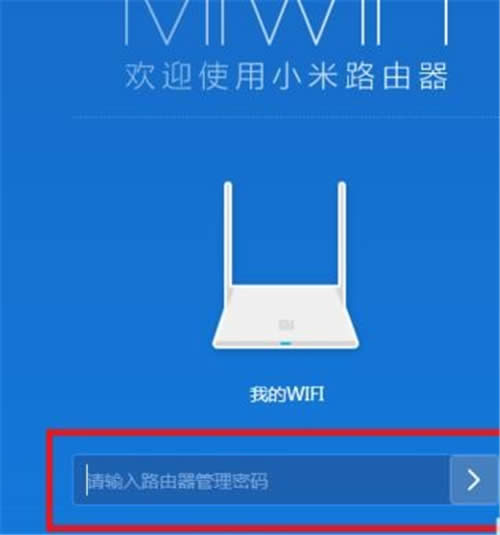
2、登陆网页版本以后,点击路由器后台管理主页面中的“常用设置”菜单选项,如下图所示。
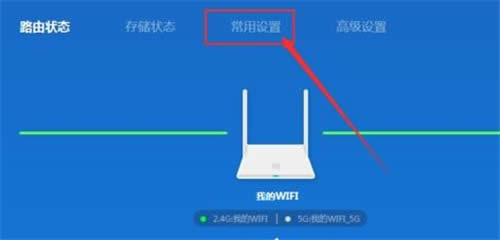
3、进入常用菜单设置页面以后,点击页面中的第一个设置选项,也就是“WiFi设置”选项,在该设置选项的页面最下方就有访客Wifi设置项目啦。
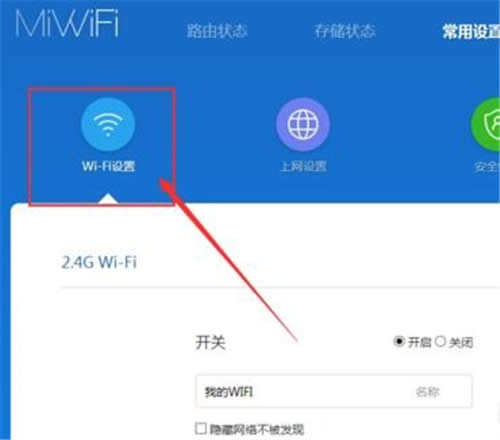
4、点击页面中的访客wifi网络设置选项,然后便可以开始相关的设置,由于默认访客wifi网络是处于关闭状态的,所以,我们得先打开开关按钮,使访客wifi网络处于开启状态。
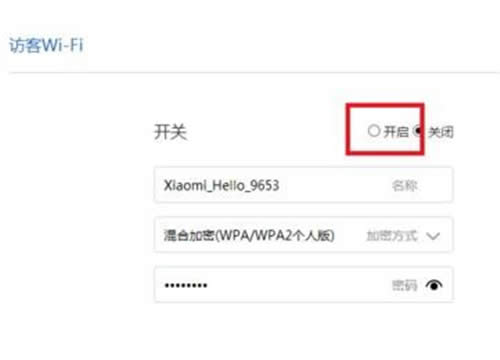
5、在开启了访客wifi网络之后,接下来就是设置密码的问题了,既然你已经将该网络设置为访客网络,建议使用开放网络,不要使用密码,不然容易忘记。不过就算是要使用加密的话,默认密码是12345678,不建议大家修改。当然还涉及到一个网络名称的问题,建议保持默认名称,当然你也可以选择进行修改。
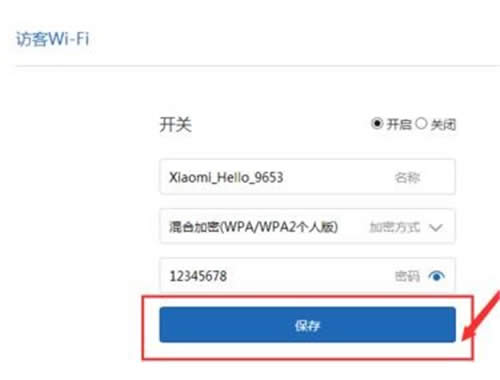
6、接下来,确认了对访客网络的相关信息修改之后,点击“保存”按钮,保存对路由器的设置所做的更改,然后将提示重启路由器,以便应用相应的配置。
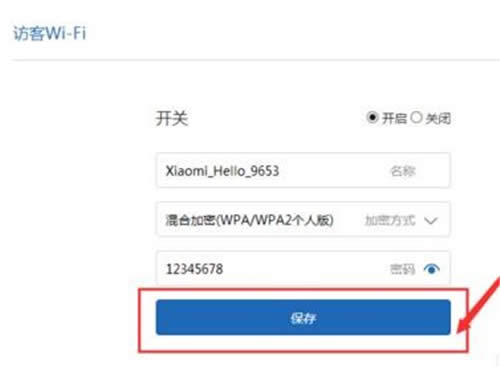
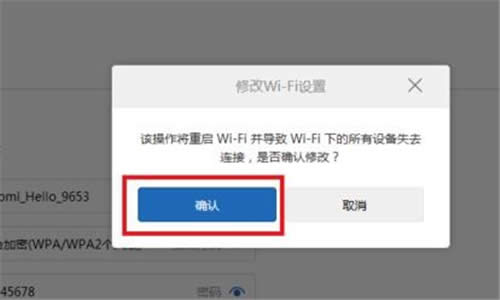
7、在等待大约30s之后,路由器将正常的重新启动,重新启动完毕之后,打开WLAN网络就可以搜索到刚才设置的访客wifi网络啦。
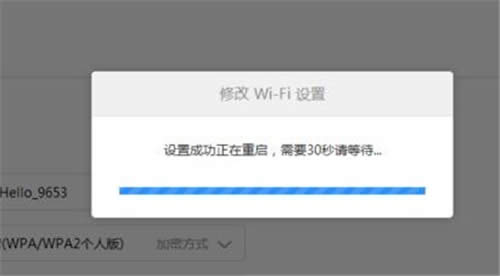
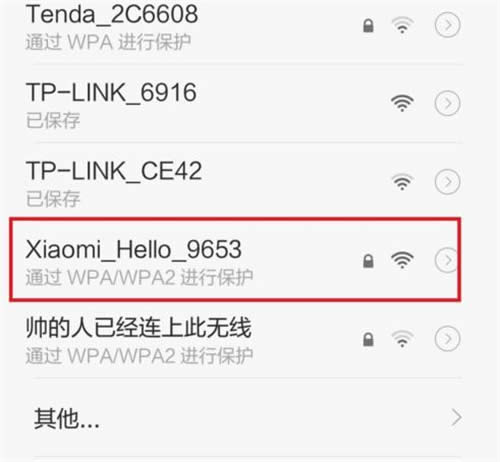 全新的小米路由器不仅让你更稳定快速地连接无线网络,更可以让家中的智能设备连接在一起。
全新的小米路由器不仅让你更稳定快速地连接无线网络,更可以让家中的智能设备连接在一起。
关键词:小米路由器访客WiFi的设置办法 路由器